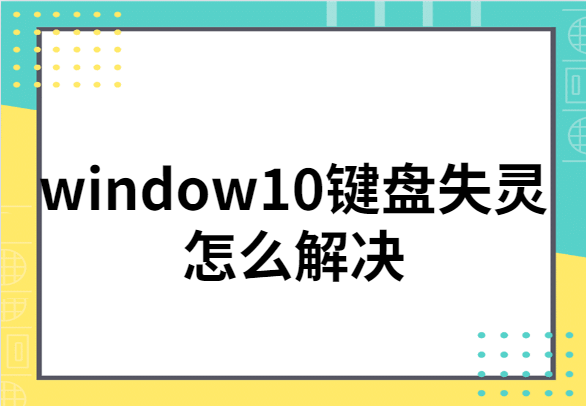
大家好,今天分享一篇来自魔法猪官网(mofazhu.com)的图文教程。我们在对电脑的使用过程中,经常都会遇到这样那样的问题。比如说Windows10键盘失灵了,该如何处理呢?相信有很多朋友都不知道解决方法是什么的,所以贴心的小编就整理了这个win10键盘失灵的解决教程,现在分享分享给你们。
window10键盘失灵怎么解决:
方法一
1,首先,打开“控制面板”。

2,将查看方式改为“小图标”,选择“电源选项”进入。

2,点击界面左侧的“选择电源按钮的功能”进入。

3,点击“更改当前不可用的设置”下一步。

4,将“启用快速启动(推荐)”前面的勾勾去掉,然后点击“保存更改”即可。

方法二
1,点击桌面左下角“搜索功能”,输入“设备管理器”等待搜索结果出来后,按回车键打开设备管理器。

2,展开“键盘”选项,右键点击“PS/2标准健盘”,菜单栏选择“卸载设备”。

3,卸载完成后,我们会发现PS/2标准健盘并没有被卸载掉,反而将“HID Kevboard Device”卸载了。

4,不要着急,接着我们重新启动一下电脑问题就解决了。

关于Windows10键盘失灵的解决方法讲解到此就结束了,希望能够帮助到你们。
免责声明:文章内容来自互联网,本站仅提供信息存储空间服务,真实性请自行鉴别,本站不承担任何责任,如有侵权等情况,请与本站联系删除。
